Jeg har tidligere vist dig, hvordan du deaktiverer til Windows 8 Lock Screen, og hvordan du fremskynder din login ved hjælp af en firecifret PIN-kode. Sådan logger du automatisk på Windows 8 nu.
Jeg har tidligere vist dig, hvordan du deaktiverer til Windows 8 låseskærm og hvordan du fremskynder din login ved hjælp af en fircifret pinkode - hvilket gør det nemt at logge på en Windows 8-tablet. Sådan logger du automatisk på Windows 8 nu.
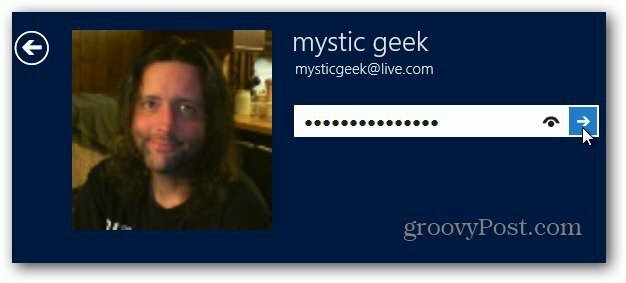
Bemærk: Jeg anbefaler ikke at bruge denne metode, hvis du bruger en delt computer, offentlig placering eller på en delt computer eller tablet. Men hvis du er alene og på et sikkert sted, gør det adgang til dataene på din enhed hurtigere og lettere.
Først skal du logge ind på Windows 8 og klikke på skrivebordsflisen fra Metro Start-skærmen.
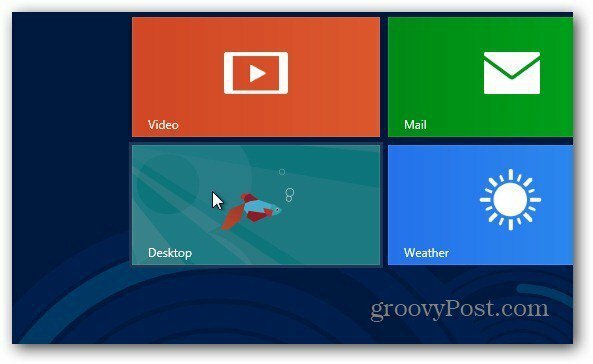
Brug nu TastaturgenvejVind nøgle + R for at få vist Kør-dialogen. Type:netplwiz og klik på OK eller tryk på Enter.
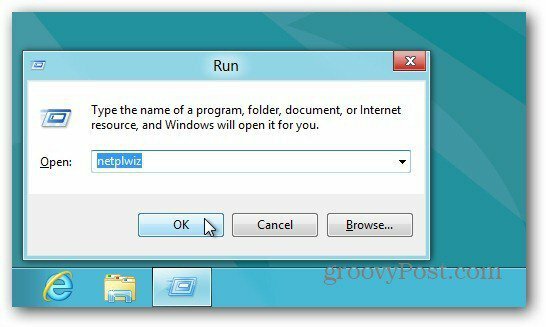
Vinduet Brugerkonti vises. Fjern markering af brugere skal indtaste et brugernavn og en adgangskode for at bruge denne computer. Klik på OK.
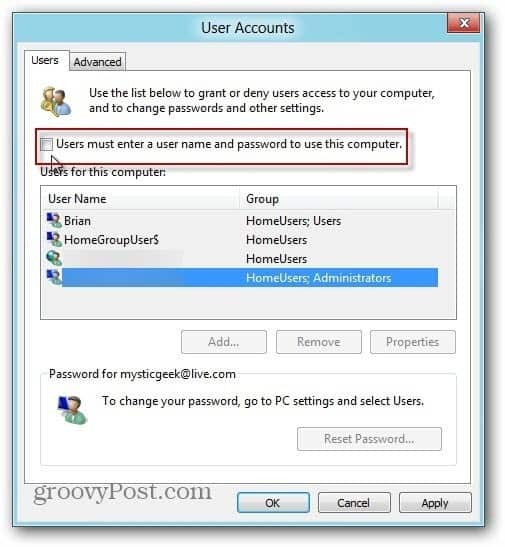
Indtast derefter det brugernavn og det adgangskode, du bruger til at logge ind på systemet. Klik på OK.
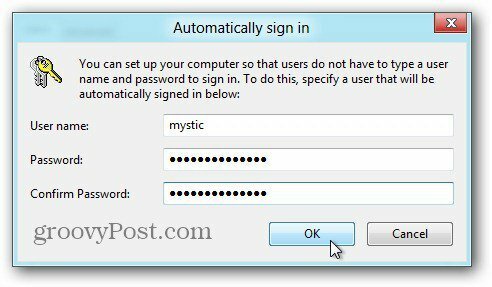
Det er det. Næste gang du genstarter, behøver du ikke længere logge ind med et brugernavn og en adgangskode først. Igen, dette er ikke en sikker mulighed, så brug den med omtanke!


